炫龙笔记本品质虽好,但若是使用久了,又没有进行维护,也难免出现一些问题。这种时候就需要进行重装系统了。重装系统自然要选择韩博士装机大师,一键轻松完成系统重装。下面就让小编给大家带来炫龙笔记本一键重装系统教程。
一、首先下载韩博士装机大师,然后打开并且运行韩博士装机大师,在主界面点击系统重装。
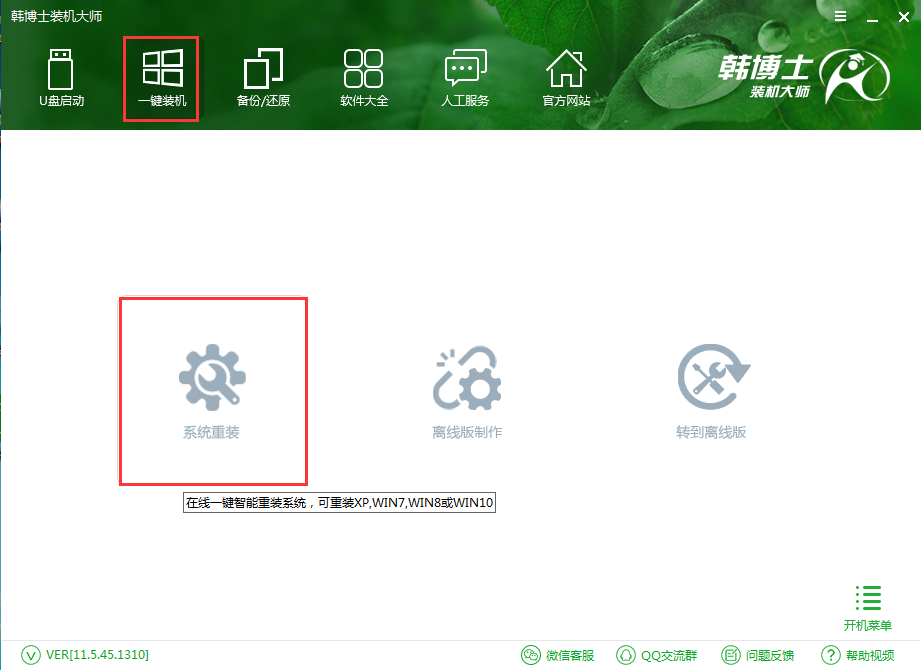
二、然后小白会检测电脑的硬件及系统环境,之后可以选择系统。韩博士提供了从XP到Win10多种版本的操作系统,我们可以选择自己需要一键重装的系统。
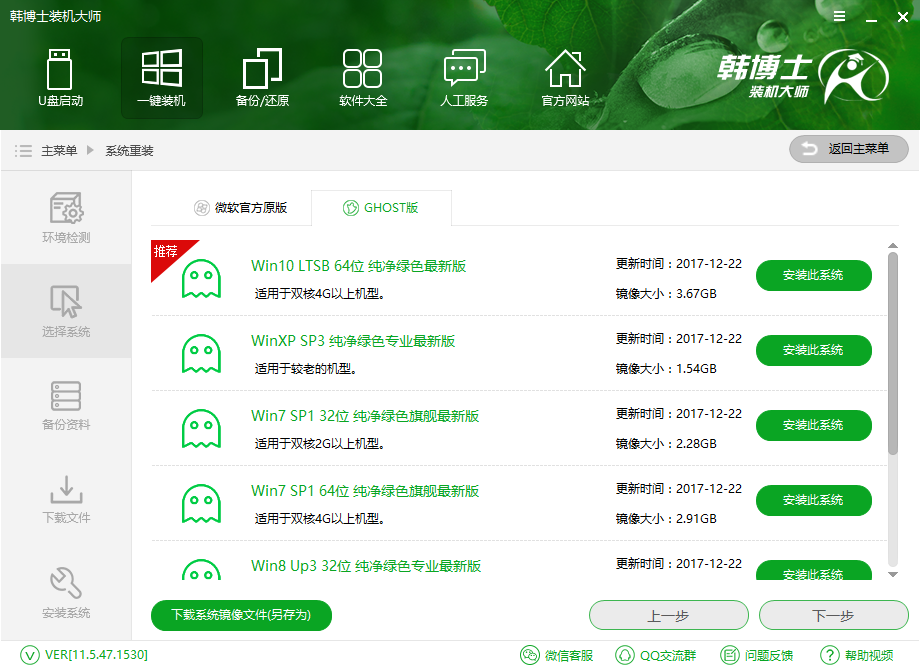
三、备份文件,可以备份C盘的一些文件,并在重装系统完成后对其进行还原。
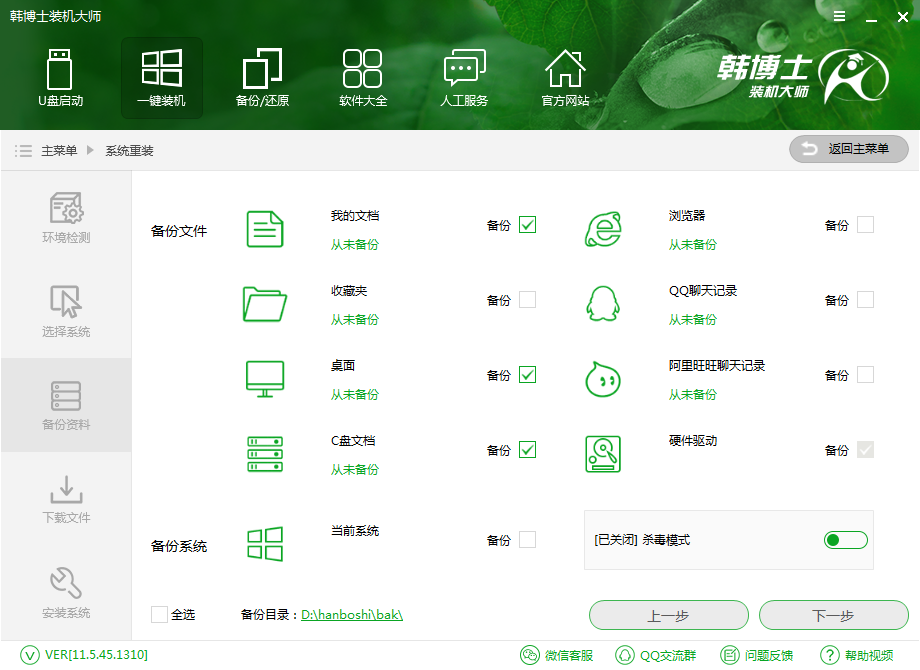
四、备份完成后下面的步骤基本都不用操作了,首先会下载系统镜像文件并备份文件。
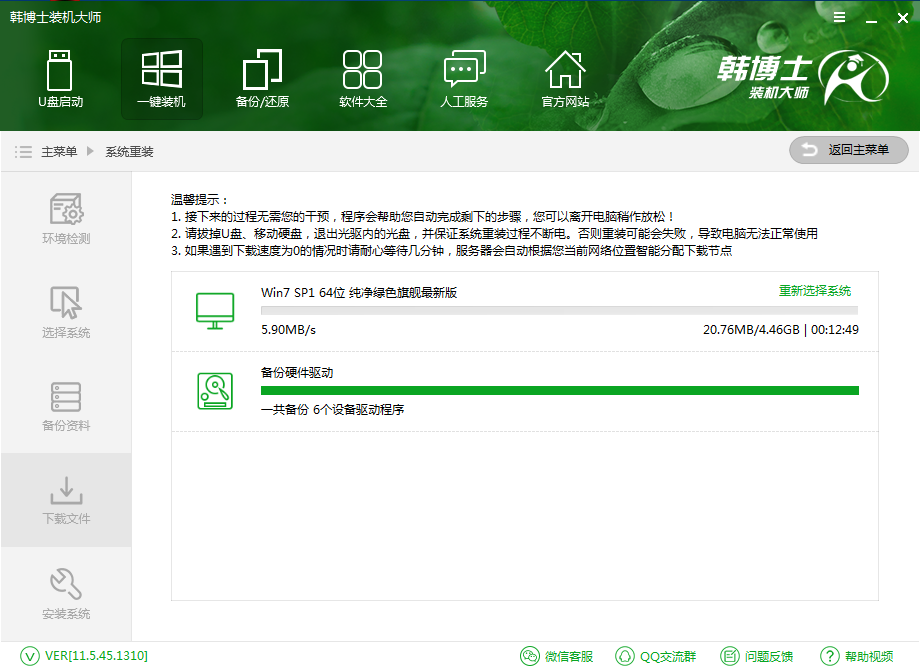
五、上面的步骤完成后自动重启电脑系统进入最后的系统安装,直到进入到桌面后一键重装系统过程完成。

以上就是小编给大家带来的炫龙笔记本一键重装系统教程。使用韩博士装机大师一键即可重装系统,对电脑小白来说简单方便。

